PHPStorm配置xdebug(phpStudy/wamp)
一、下载并配置XDebug
wamp环境:
1、获取xdebug
注:需要将phpinfo()输出的信息通过查看源码的方式将所有信息复制粘贴到XDebug的下载界面,以选择合适的版本进行下载和配置
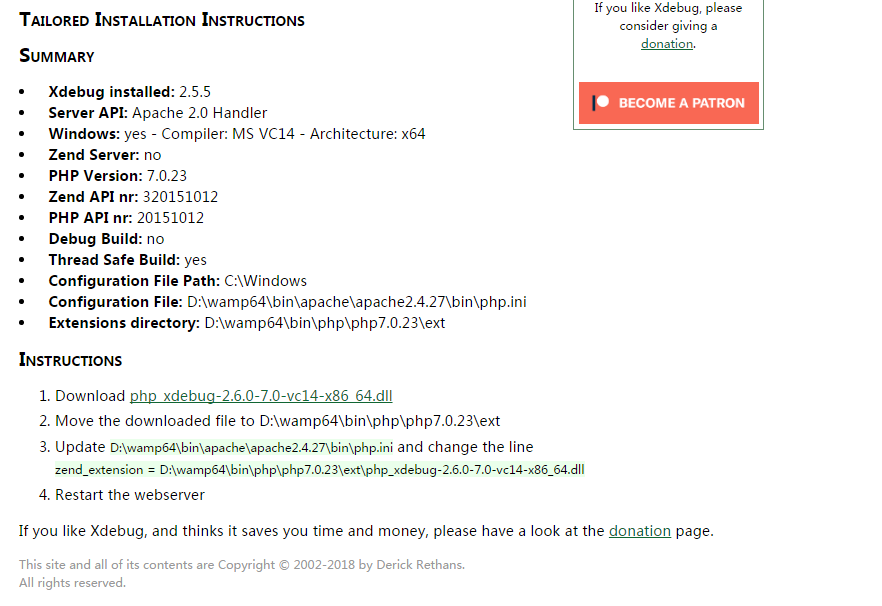
将phpinfo()的查看网页源代码的信息复制粘贴进后出现上述检测信息,然后进行下载,并按提示操作。
2、下载dll文件到扩展目录
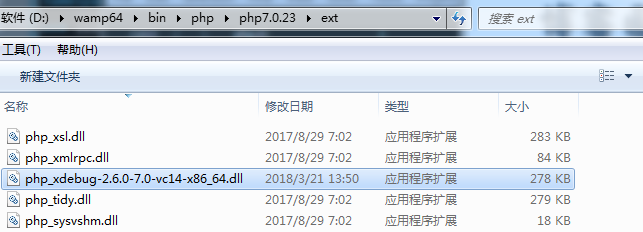
3、修改php.ini文件
(1)将xdebug文件引入

(2)开启xdebug
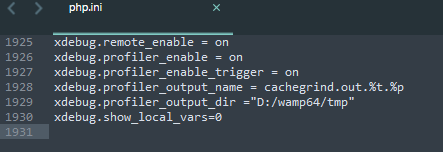
如果需要调试Joomla代码,则开启XDebug profiling 。但是不用的情况下开启这个功能会降低系统稳定性,所以如果不是需要请勿开启。
(3)开启自动刷新
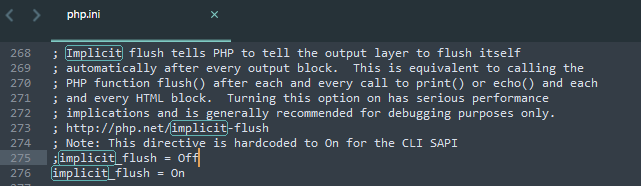
phpStudy环境:
phpStudy集成环境已经集成了xdebug扩展,只需开启即可。
1、开启方式:
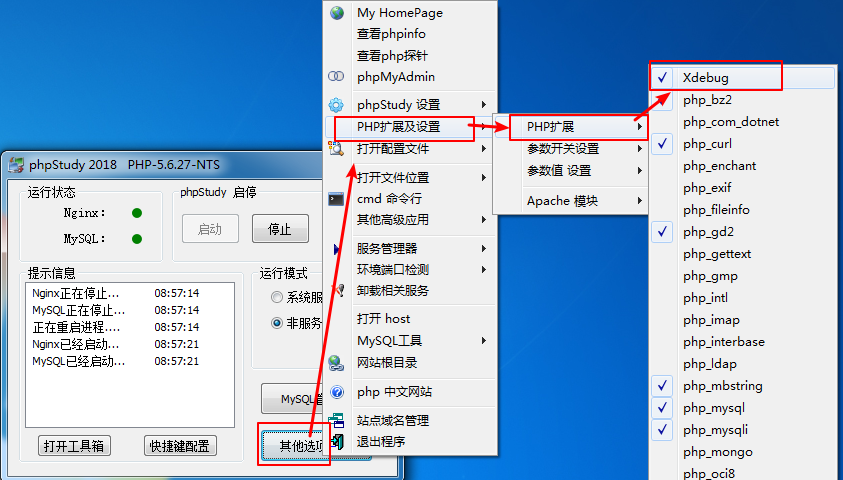
2、修改php.ini配置文件【XDebug模块】
[XDebug] zend_extension="D:\phpStudy\PHPTutorial\php\php-5.6.27-nts\ext\php_xdebug.dll" ;是否允许Xdebug跟踪函数调用,跟踪信息以文件形式存储,默认值为0 xdebug.auto_trace=1 ;是否允许Xdebug跟踪函数参数,默认值为0 xdebug.collect_params=1 ;是否允许Xdebug跟踪函数返回值,默认值为0 xdebug.collect_return=1 ;函数调用跟踪信息输出文件目录,默认值为/tmp xdebug.trace_output_dir ="D:\phpStudy\tmp\xdebug" ;性能分析文件的存放位置,默认值为/tmp xdebug.profiler_output_dir ="D:\phpStudy\tmp\xdebug" ;打开xdebug的性能分析器,以文件形式存储,这项配置是不能以ini_set()函数配置的,默认值为0 xdebug.profiler_enable = 1 ;性能分析文件的命名规则,默认值为cachegrind.out.%p xdebug.profiler_output_name = "cachegrind.out.%t.%p" xdebug.remote_enable = 1 ;用于zend studio远程调试的应用层通信协议 xdebug.remote_handler = "dbgp" xdebug.idekey = PHPSTORM xdebug.remote_host = "127.0.0.1" xdebug.remote_port = 9000
【注意】路径目录需要修改为自己对应的位置。
二、验证安装成功
1、修改配置后重启apache服务
2、在phpinfo()的输出信息中查看xdebug信息
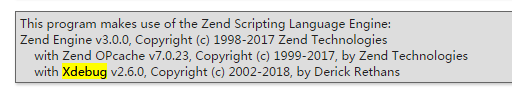

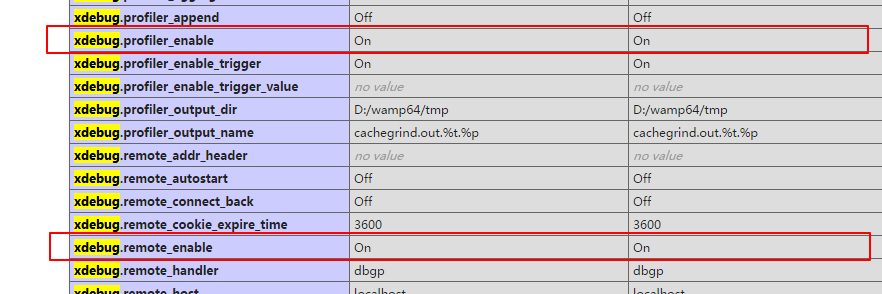
三、在PHPStorm中配置xdebug
1、配置PHP版本信息
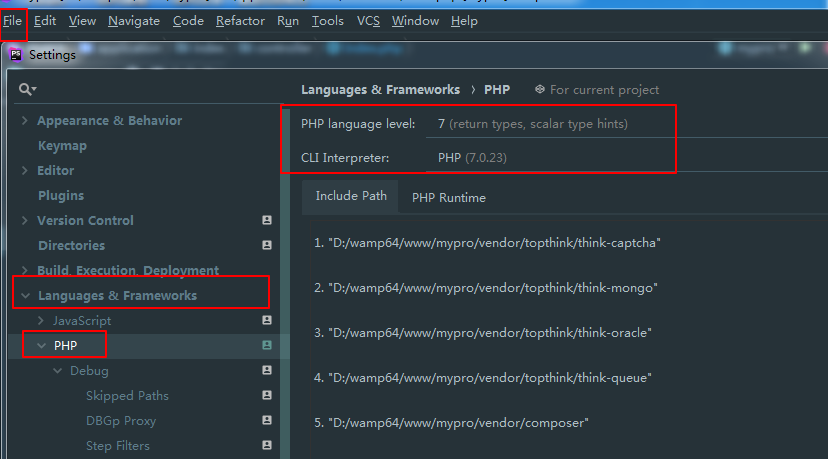
2、设置xdebug端口(phpinfo()中显示默认9000端口)
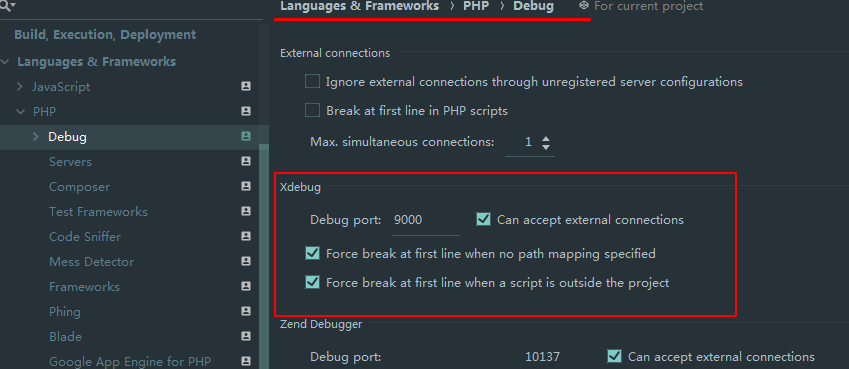
3、配置项目的服务器虚拟域名
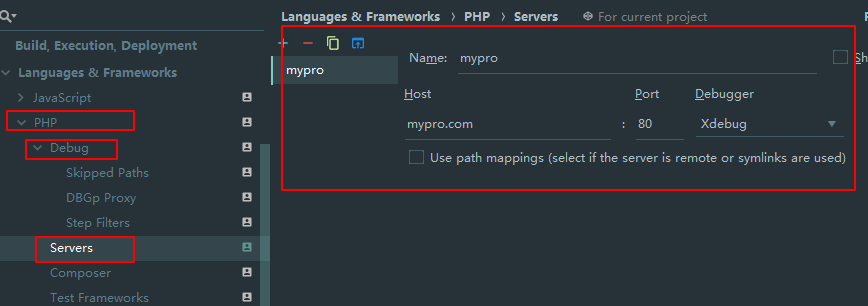
4、设置监听的域名和端口
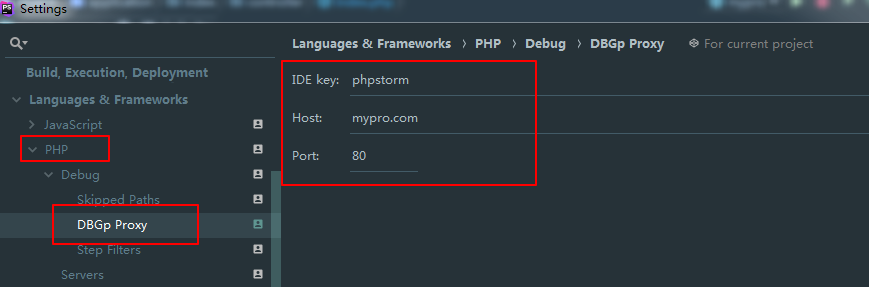
5、配置xdebug
(1)进入配置
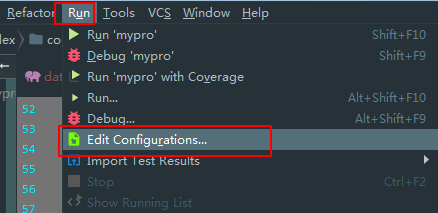
(2)添加配置项,选择PHP Web Page
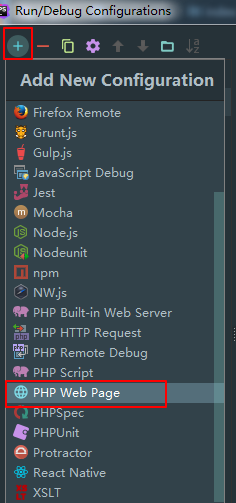
(3)配置参数
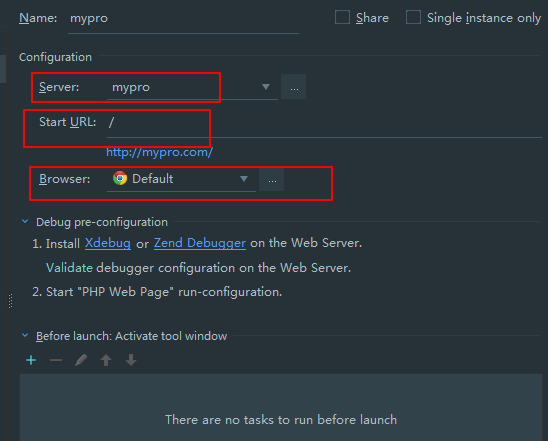
三、安装浏览器插件(xdebug helper)
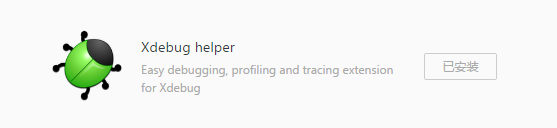
四、在项目中使用XDebug
1、开启浏览器中的xdebug插件
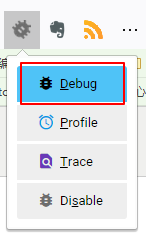
2、在PHPStorm中进行监听
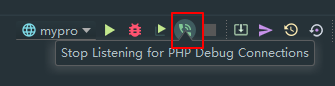
3、在项目中设置断点标记

4、在浏览器中访问项目

5、运行后发现会在断电处停止

6、开始调试
F7键:单步调试
Shift+F8:按区块调试
下方的调试面板会出现一下调试信息
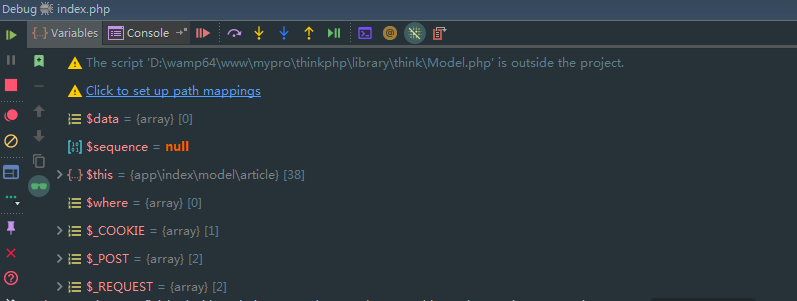
四、完成
现在即可通过调试查看项目的运行步骤和文件跳转情况。
每天积累一点点



